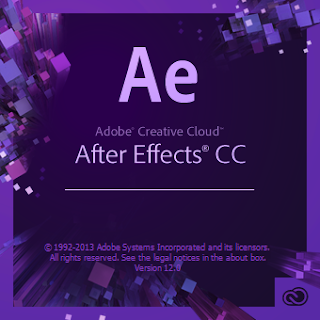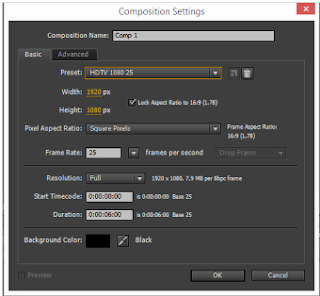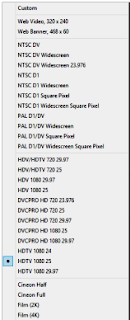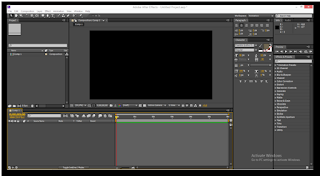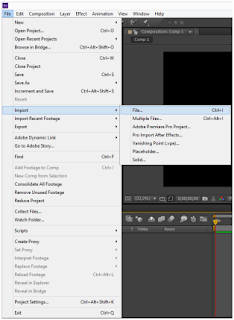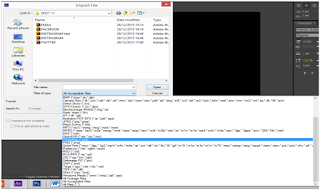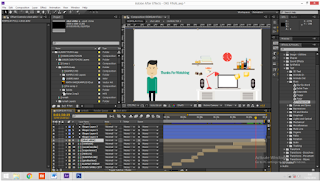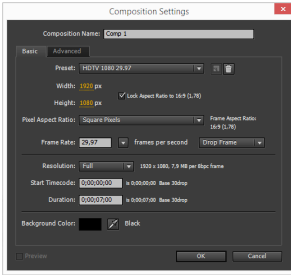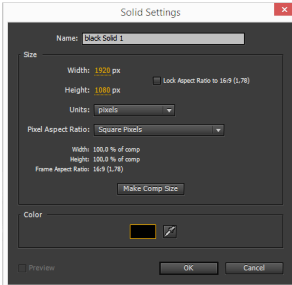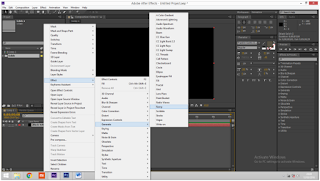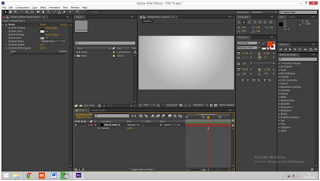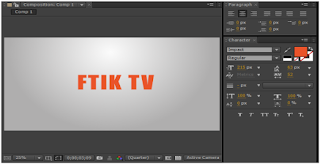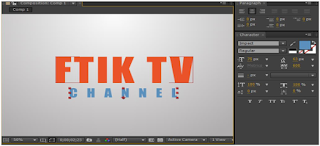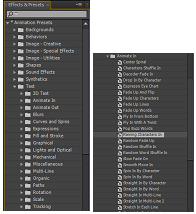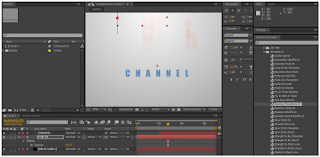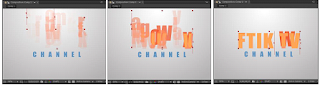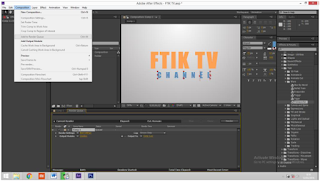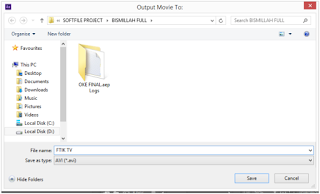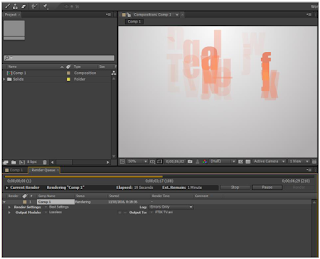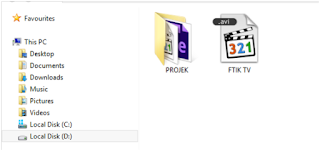ADOBE AFTER EFFECTS
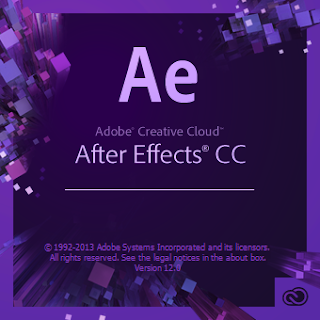 |
| Adobe After Effects CC |
Adobe After Effects merupakan salah satu produk piranti lunak yang dikembangkan oleh Adobe. Secara umum After Effects (AE) digunakan untuk film dan pasca produksi pada video. Secara historis AE merupakan sebuah software produk dari Macromedia yang sekarang sudah menjadi salah satu produk Adobe.
Dalam perkembangannya Adobe After Effects merupakan software untuk kebutuhan Motion Graphic Design. Dengan perpaduan dari bermacam-macam software Design yang telah ada, Adobe After Effects menjadi salah satu software Design yang handal.
Standart Effects yang mencapai sekitar 50 macam lebih, yang sangat bisa untuk mengubah dan menganimasikan objek. Disamping itu, membuat animasi dengan Adobe After Effects, juga bisa dilakukan dengan hanya mengetikkan beberapa kode script yang biasa disebut Expression untuk menghasil pergerakan yang lebih dinamis.
MEMAHAMI INTERFACE ADOBE AFTER EFECT
1. Jika software Adobe After effect sudah terinstall, langkah pertama double click icon Adobe After Effect di desktop komputer anda.
2. Setelah itu akan tampil bidang kerja kosong. Selanjutnya buat adegan/compotition baru di menu Compotition > New Compotition.
 |
| Sumber Gambar: Tutorial Adobe After Effects Kom Multimedia USM |
3. Akan tampil kota dialog compotition Setting. Pada pengaturan preset akan tampil beberapa format rasio lembar kerja. Lalu pilih yang kita kehendaki sebagai contoh HDTV 1080 25
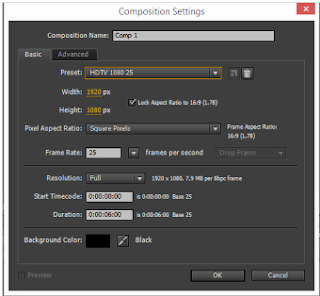 |
| Sumber Gambar: Tutorial Adobe After Effects Kom Multimedia USM |
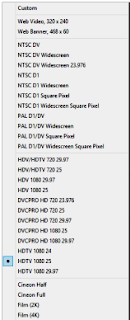 |
| Sumber Gambar: Tutorial Adobe After Effects Kom Multimedia USM |
4. Kini tampilan After effects kurang lebih seperti di bawah ini.
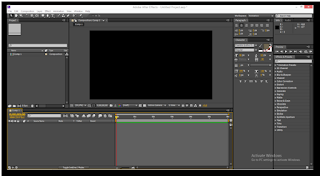 |
| Sumber Gambar: Tutorial Adobe After Effects Kom Multimedia USM |
5. Cara meng-import data dari software lain. Klik menu File > Import > File akan terlihat banyak sekali format data multimedia yang didukung seperti gambar di bawah ini.
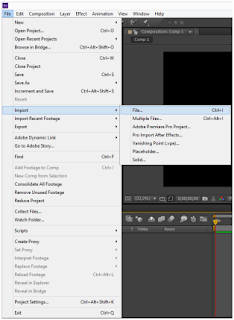 |
| Sumber Gambar: Tutorial Adobe After Effects Kom Multimedia USM |
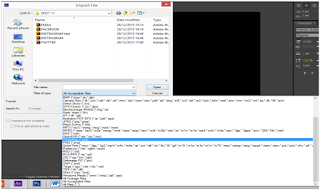 |
| Sumber Gambar: Tutorial Adobe After Effects Kom Multimedia USM |
6. Jika anda import beberapa file, maka data-data akan masuk ke dalam Project Window. Project Window berfungsi untuk menampung segala macam file-file pendukung baik berupa file image, video, atau audio yang nantinya akan digunakan untuk keperluan pembuatan project. Setelah bekerja lama di after effect kemungkinan tampilan lebih rumit seperti gambar di bawah ini.
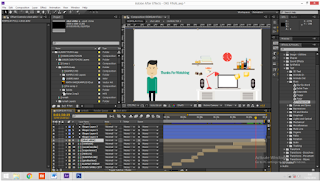 |
| Sumber Gambar: Tutorial Adobe After Effects Kom Multimedia USM |
TEXT EFECT
Setelah belajar memahami dasar interface adobe after effect selanjutnya kita akan belajar cara membuat text effect sederhana.
PERSIAPAN
1. Klik Menu Compotition > New Compotition dengan preset = HDTV 1080 25. Lalu kita atur durasi 7 detik (0:00:07:00)
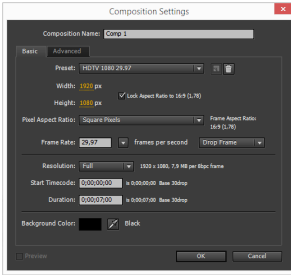 |
| Sumber Gambar: Tutorial Adobe After Effects Kom Multimedia USM |
ANIMASI
1. Buatlah layar hitam kosong dengan nama misal Black Solid 1. Klik menu Layer > New > Solid
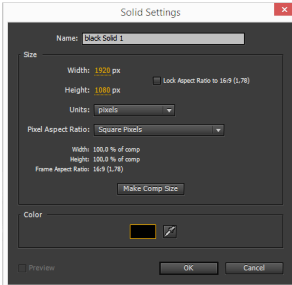 |
| Sumber Gambar: Tutorial Adobe After Effects Kom Multimedia USM |
 |
| Sumber Gambar: Tutorial Adobe After Effects Kom Multimedia USM |
2. Untuk membuat background gradasi, aktifkan layer solid tersebut klik menu effects > Generate > Ramp dengan parameter sebagai berikut:
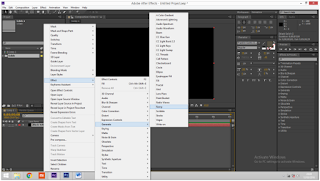 |
| Sumber Gambar: Tutorial Adobe After Effects Kom Multimedia USM |
Lalu pilih warna yang kita hendaki sebagai contoh kita pilih warna putih dan abu-abu seperti gambar di bawah ini:
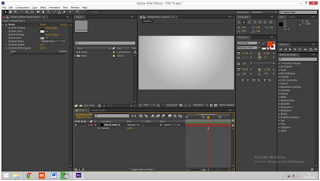 |
| Sumber Gambar: Tutorial Adobe After Effects Kom Multimedia USM |
ANIMASI TEKS FTIK TV
1. Pilih Horizontal Type Tool untuk membuat teks “FTIK TV” dengan pengaturan font seperti gambar di bawah ini, dan secara otomatis akan ada layer FTIK TV di timeline.
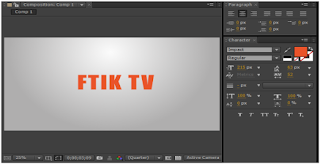 |
| Sumber Gambar: Tutorial Adobe After Effects Kom Multimedia USM |
Catatan: untuk merubah ukuran teks selain mengatur font size bisa menggunakan selection tool
2. Selanjutnya buat teks “Channel” dengan horizontal Type Tool. Kali ini spasi antar huruf/tracking dibentuk cukup renggang dengan mengubah ukuran AV menjadi 600 dan warna teks kita pilih warna biru seperti gambar di bawah ini.
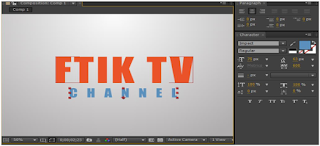 |
| Sumber Gambar: Tutorial Adobe After Effects Kom Multimedia USM |
3. Geser bar CHANNEL agar awalnya kurang lebih di detik ke 2 atau 4.
 |
| Sumber Gambar: Tutorial Adobe After Effects Kom Multimedia USM |
4. Setelah semua diposisikan sesuai dengan intruksi di atas, lalu kita lanjutkan dengan proses animasi teks secara instan dengan menggunakan panel Effects & Presets. Lalu akan terlihat banyak efek yang siap dipakai.
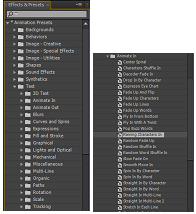 |
| Sumber Gambar: Tutorial Adobe After Effects Kom Multimedia USM |
5. Seperti gambar di atas kali ini kita menggunakan efek Raining Characters In untuk efek-efek teks yang lain anda bisa mencoba dan mengeksplore sendiri sesuai kreativitas anda. Untuk menerapkan salah satu presets tersebut, drag efek Raining Characters In ke awal bar layer FTK TV agar efek animasi dimulai dari awal.
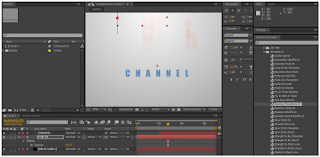 |
| Sumber Gambar: Tutorial Adobe After Effects Kom Multimedia USM |
6. Play/Pause dengan (spacebar) maka efek sudah dapat bisa dilihat seperti gambar di bawah ini.
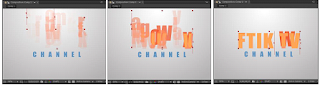 |
| Sumber Gambar: Tutorial Adobe After Effects Kom Multimedia USM |
7. Masih di panel effects & Presets, pilih Animation Presets>Text>Blurs lalu pilih Transporter. Drag efek Transporter ke Awal bar Layer CHANNEL
 |
| Sumber Gambar: Tutorial Adobe After Effects Kom Multimedia USM |
8. Play/Pause dengan (spacebar) maka efek sudah dapat bisa dilihat seperti gambar di bawah ini.
 |
| Sumber Gambar: Tutorial Adobe After Effects Kom Multimedia USM |
RENDERING
Rendering merupakan proses menghasilkan gambar dari beberapa file dengan cara program komputer dalam hal ini menggunak program AFTER EFFECT.
1. Proses rendering diawali dengan klik menu compotition > Add To Render Queue, Lalu ubah nama out put video kita beri nama FTIK TV. Kali ini mencoba rendering dalam format .AVI. dan langkah terakhir lalu kita klik tombol render, seperti gambar di bawah ini
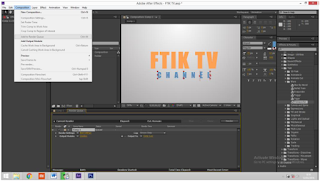 |
| Sumber Gambar: Tutorial Adobe After Effects Kom Multimedia USM |
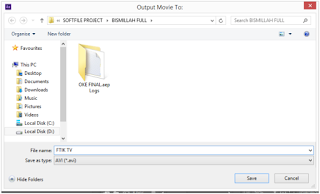 |
| Sumber Gambar: Tutorial Adobe After Effects Kom Multimedia USM |
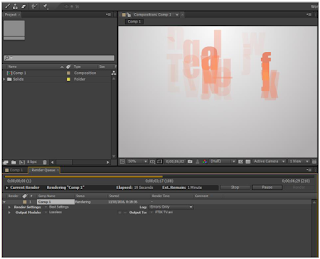 |
| Sumber Gambar: Tutorial Adobe After Effects Kom Multimedia USM |
Gambar di atas merupakan proses rendering, jika proses rendering selesai maka out put video sudah bisa di lihat di folder yang tadi kita letakan.
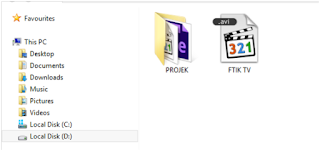 |
| Sumber Gambar: Tutorial Adobe After Effects Kom Multimedia USM |
Untuk melihat hasilnya anda bisa jalankan file FTIK TV.avi dengan Media Palyer Classic atau multimedia player lainnya.
Referensi : Tutorial Adobe After Effects Diktat Komunikasi Multimedia USM